iPad – Benutzerhandbuch
- Willkommen
-
- Unterstützte Modelle
- iPad mini (5. Generation)
- iPad mini (6. Generation)
- iPad (5. Generation)
- iPad (6. Generation)
- iPad (7. Generation)
- iPad (8. Generation)
- iPad (9. Generation)
- iPad (10. Generation)
- iPad Air (3. Generation)
- iPad Air (4. Generation)
- iPad Air (5. Generation)
- iPad Pro 9,7"
- iPad Pro 10,5"
- iPad Pro 11" (1. Generation)
- iPad Pro 11" (2. Generation)
- iPad Pro 11" (3. Generation)
- iPad Pro 11" (4. Generation)
- iPad Pro 12,9" (1. Generation)
- iPad Pro 12,9" (2. Generation)
- iPad Pro 12,9" (3. Generation)
- iPad Pro 12,9" (4. Generation)
- iPad Pro 12,9" (5. Generation)
- iPad Pro 12,9" (6. Generation)
- Neue Funktionen in iPadOS 16
-
- Einschalten und Konfigurieren des iPad
- Beenden des Ruhezustands und Entsperren
- Einrichten eines Mobilfunkdiensts
- Herstellen der Verbindung zum Internet
- Suchen nach Einstellungen
- Einrichten von Accounts für Mail, Kontakte und Kalender
- Bedeutung der Statussymbole
- Laden des Benutzerhandbuchs oder Setzen eines Lesezeichens
-
- Anpassen der Lautstärke
- Drag & Drop
- Zugriff auf Funktionen aus dem Sperrbildschirm
- Ausführen von Schnellaktionen
- Mit dem iPad suchen
- Verwenden von AirDrop zum Senden von Objekten
- Erstellen eines Bildschirmfotos oder einer Bildschirmaufnahme
- Abrufen von Informationen über dein iPad
- Anzeigen oder Ändern der Einstellungen für die Mobilfunknutzung
- Reisen mit dem iPad
-
- Ändern oder Deaktivieren von Tönen
- Ändern des Hintergrundbildes
- Anpassen von Helligkeit und Farbbalance des Bildschirms
- Vergrößern der Bildschirmdarstellung
- Namen deines iPad ändern
- Ändern von Datum und Uhrzeit
- Ändern von Sprache und Region
- Verwenden und Anpassen des Kontrollzentrums
- Ändern oder Sperren der Bildschirmausrichtung
-
-
- Erstellen und Bearbeiten von Ereignissen in der App „Kalender“
- Senden von Einladungen
- Antworten auf Einladungen
- Ändern der Darstellung von Ereignissen
- Suchen nach Ereignissen
- Anpassen deines Kalenders
- Ereignisse im Blick behalten
- Verwenden mehrerer Kalender
- Verwenden des Kalenders „Feiertage“
- Teilen von iCloud-Kalendern
-
- Einrichten von FaceTime
- Erstellen eines FaceTime-Links
- Tätigen und Annehmen von Anrufen
- Aufnehmen eines Live Photo
- Aktivieren von Live-Untertiteln in einem FaceTime-Anruf
- Verwenden anderer Apps während eines Anrufs
- Tätigen eines FaceTime-Gruppenanrufs
- Anzeigen der teilnehmenden Personen in einem Raster
- Verwenden von SharePlay für gemeinsamen Seh-, Hör- und Spielspaß
- Teilen des Bildschirms
- Handoff eines FaceTime-Anrufs auf ein anderes Gerät
- Ändern der Videoeinstellungen
- Ändern der Audioeinstellungen
- Hinzufügen von Kameraeffekten
- Beenden eines Anrufs oder Umschalten zur App „Nachrichten“
- Blockieren unerwünschter Anrufer
-
- Einführung in die App „Home“
- Durchführen des Upgrades auf die neue Home-Architektur
- Einrichten von Geräten
- Geräte steuern
- Steuern deines Zuhauses mit Siri
- Konfigurieren eines HomePod
- Steuern deines Zuhauses
- Erstellen und Verwenden von Szenen
- Erstellen einer Automation
- Konfigurieren von Kameras
- Gesichtserkennung
- Konfigurieren eines Routers
- Teilen der Steuerung mit anderen Personen
- Hinzufügen weiterer Haushalte
-
- Abrufen von E-Mails
- Einrichten von E-Mail-Mitteilungen
- Suchen nach einer E-Mail-Nachricht
- Organisieren von E-Mails in Postfächern
- Ändern von E-Mail-Einstellungen
- Löschen und Wiederherstellen von E-Mail-Nachrichten
- Hinzufügen des Widgets „Mail“ zum Home-Bildschirm
- Drucken von E-Mail-Nachrichten
- Tastaturkurzbefehle
-
- Anzeigen von Karten
-
- Suchen von Orten
- Finden von Sehenswürdigkeiten, Restaurants und Dienstleistungen in der Nähe
- Abrufen von Informationen über Orte
- Markieren von Orten
- Teilen von Orten
- Orte bewerten
- Sichern von Lieblingsorten
- Entdecken von neuen Orten mit Reiseführern
- Organisieren von Orten in „Meine Reiseführer“
- Abrufen von Verkehrs- und Wetterinformationen
- Löschen wichtiger Orte
- Abrufen der Einstellungen für die App „Karten“
-
- Einrichten der App „Nachrichten“
- Senden und Antworten auf Nachrichten
- Zurückrufen und Bearbeiten von Nachrichten
- Im Blick behalten von Nachrichten und Konversationen
- Weiterleiten und Teilen von Nachrichten
- Einrichten einer Gruppenkonversation
- Hinzufügen von Fotos und Videos
- Senden und Empfangen von Inhalten
- Mit SharePlay gemeinsam Inhalte ansehen, anhören oder spielen
- Zusammenarbeiten an Projekten
- Animieren von Nachrichten
- Verwenden von mit iMessage kompatiblen Apps
- Memoji verwenden
- Senden eines Digital Touch-Effekts
- Senden von Audionachrichten
- Senden, Erhalten und Anfordern von Geldbeträgen mit Apple Cash
- Ändern von Mitteilungen
- Blockieren, Filtern und Melden von Nachrichten
- Löschen von Nachrichten
- Wiederherstellen gelöschter Nachrichten
-
- Laden von Musik
- Anzeigen von Alben, Playlists und anderen Objekten
- Wiedergeben von Musik
- Hinzufügen von Musik zur Warteliste
- Anhören von Radiosendern
-
- Apple Music abonnieren
- Anhören von verlustfrei komprimierter Musik (Format „Lossless“)
- Anhören von Dolby Atmos-Musik
- Apple Music Sing
- Suchen nach neuer Musik
- Hinzufügen von Musiktiteln zum Offline-Anhören
- Personalisierte Empfehlungen erhalten
- Anhören von Radiosendern
- Suchen nach Musik
- Erstellen von Playlists
- Anzeigen der Musikauswahl deiner Freund:innen
- Verwenden von Siri für die Musikwiedergabe
- Musik mit Apple Music Voice hören
- Art der Musikwiedergabe ändern
-
- Hinzufügen oder Entfernen von Accounts
- Erstellen und Formatieren von Notizen
- Zeichnen oder Schreiben
- Scannen von Text und Dokumenten
- Hinzufügen von Fotos, Videos und vielem mehr
- Erstellen von Schnellnotizen
- Suchen von Notizen
- Verwalten in Ordnern
- Verwalten mit Tags
- Intelligente Ordner verwenden
- Teilen und Zusammenarbeiten
- Sperren von Notizen
- Ändern von Einstellungen für Notizen
- Tastaturkurzbefehle verwenden
-
- Anzeigen von Fotos und Videos
- Wiedergeben von Videos und Diashows
- Löschen oder Ausblenden von Fotos und Videos
- Bearbeiten von Fotos und Videos
- Kürzen von Videos und Anpassen der Zeitlupe
- Bearbeiten von Live Photos
- Bearbeiten von Videos im Kinomodus
- Bearbeiten von Fotos im Porträtmodus
- Verwenden von Fotoalben
- Bearbeiten und Organisieren von Alben
- Filtern und Sortieren von Fotos und Videos in einem Album
- Duplizieren und Kopieren von Fotos und Videos
- Zusammenfassen doppelter Fotos
- Suchen in der App „Fotos“
- Suchen und Identifizieren von Personen in der App „Fotos“
- Fotos nach Aufnahmeort durchsuchen
- Teilen von Fotos und Videos
- Teilen von langen Videos
- Anzeigen von mit dir geteilten Fotos und Videos
- Verwenden von Live Text zum Interagieren mit Inhalten in einem Foto oder Video
- Verwenden der Funktion „Visuelles Nachschlagen“ zum Identifizieren von Objekten auf deinen Fotos
- Ablösen des Motivs vom Hintergrund eines Fotos
- Ansehen von Rückblicken
- Personalisieren von Rückblicken
- Verwalten von Rückblicken und empfohlenen Fotos
- Importieren von Fotos und Videos
- Drucken von Fotos
-
- Einrichten von Accounts
- Hinzufügen von Objekten zu einer Liste
- Bearbeiten und Verwalten einer Liste
- Suchen und Verwalten von Listen
- Vorlagen verwenden
- Verwenden von Tags
- Verwenden von intelligenten Listen
- Ändern von Einstellungen in der App „Erinnerungen“
- Teilen und Zusammenarbeiten
- Drucken von Erinnerungen
- Tastaturkurzbefehle verwenden
-
- Surfen im Web
- Anpassen der Safari-Einstellungen
- Ändern des Layouts
- Suchen nach Websites
- Hinzufügen von Lesezeichen für beliebte Webseiten
- Sichern von Seiten in einer Leseliste
- Anzeigen von mit dir geteilten Links
- Hinzufügen von Anmerkungen zu einer Webseite und Sichern als PDF
- Automatisches Ausfüllen von Formularen
- Laden von Erweiterungen
- Ausblenden von Werbeanzeigen und ablenkenden Inhalten
- Leeren des Cache
- Kurzbefehle
- Tipps
-
- Einrichten der Familienfreigabe
- Hinzufügen von Mitgliedern in der Familienfreigabe
- Entfernen von Mitgliedern in der Familienfreigabe
- Teilen von Abonnements
- Teilen von Einkäufen
- Teilen des Standorts mit der Familie und Orten von vermissten Geräten
- Konfigurieren von Apple Cash für Familien und Apple Card für Familien
- Konfigurieren der Kindersicherung
- Konfigurieren eines Geräts für ein Kind
-
- Netzteil (Power Adapter) und Ladekabel
- Verwenden der Funktionen für die Kopfhörergeräuschpegel
-
- Koppeln und Laden des Apple Pencil (2. Generation)
- Koppeln und Laden des Apple Pencil (1. Generation)
- Texteingabe mit der Funktion „Kritzeln“
- Zeichen mit dem Apple Pencil
- Aufnehmen und Markieren eines Bildschirmfotos mit dem Apple Pencil
- Schnelles Schreiben von Notizen
- Vorschau auf Werkzeuge und Steuerelemente mit der Option „Schwebender Stift“.
- HomePod und andere kabellose Lautsprecher
- Externe Speichergeräte
- Bluetooth-Zubehör
- Apple Watch in Verbindung mit Fitness+
- Drucker
-
- Teilen der Internetverbindung
- Tätigen und Annehmen von Anrufen
- Verwenden des iPad als zweiten Bildschirm für den Mac
- Verwenden von Maus und Tastatur oder Trackpad zwischen Mac und iPad
- Handoff von Aufgaben zwischen Geräten
- Drahtloses Streamen von Videos, Fotos und Audioinhalten an den Mac
- Ausschneiden, Kopieren und Einsetzen zwischen iPad und anderen Geräten
- Kabelverbindung zwischen iPad und Computer
-
- Dateien geräteübergreifend übertragen
- Übertragen von Dateien per E-Mail, Nachrichten oder AirDrop
- Dateien mit iCloud auf dem aktuellen Stand halten
- Übertragen von Dateien mit einem externen Speichergerät
- Verwenden eines Dateiservers zum Teilen von Dateien zwischen iPad und Computer
- Teilen von Dateien mit einem Cloud-Speicherdienst
- Synchronisieren von Inhalten oder Übertragen von Dateien mit dem Finder oder mit iTunes
-
- Einführung in die Funktionen der Bedienungshilfen
-
-
- Aktivieren und Einüben von VoiceOver
- Ändern der VoiceOver-Einstellungen
- Erlernen von VoiceOver-Gesten
- Verwenden des iPad bei aktiviertem VoiceOver
- Steuern von VoiceOver mithilfe des Rotors
- Verwenden der Bildschirmtastatur
- Schreiben mit dem Finger
- Verwenden von VoiceOver mit einer externen Apple-Tastatur
- Verwenden eines Brailledisplays
- Direkte Eingabe von Brailleschrift
- Anpassen von Gesten und Tastaturkurzbefehlen
- Verwenden von VoiceOver mit einem Zeigergerät
- Verwenden von VoiceOver für Bilder und Videos
- Verwenden von VoiceOver in Apps
- Zoomen
- Schwebender Text
- Anzeige & Textgröße
- Bewegung
- Gesprochene Inhalte
- Audiobeschreibungen
-
-
- Verwenden der integrierten Datenschutz- und Datenschutzfunktionen
- Schützen deiner Apple-ID
-
- Anmeldung mit Passkeys
- Mit Apple anmelden
- Automatisches Ausfüllen von starken Passwörtern
- Ändern von schwachen oder kompromittierten Passwörtern
- Anzeigen von Passwörtern und zugehörigen Informationen
- Sicheres Teilen von Passkeys und Passwörtern mit AirDrop
- Verfügbarkeit von Passkeys und Passwörtern auf all deinen Geräten
- Automatisches Ausfüllen von Bestätigungscodes
- Mit weniger CAPTCHA-Abfragen auf dem iPad anmelden
- Verwalten der Zwei-Faktor-Authentifizierung für deine Apple-ID
- Sicherheitsschlüssel entfernen
- Erstellen und Verwalten von E-Mail-Adressen für die Option „E-Mail-Adresse verbergen“
- Sicheres Internetsurfen mit iCloud Privat-Relay
- Verwenden einer privaten Netzwerkadresse
- Verwenden der Option „Erweiterter Datenschutz“
- Blockierungsmodus
-
- iPad ein- oder ausschalten
- Neustart des iPad erzwingen
- Aktualisieren von iPadOS
- Erstellen eines Backups für das iPad
- Zurücksetzen des iPad auf die Standardwerte
- Wiederherstellen aller Inhalte aus einem Backup
- Wiederherstellen von gekauften und gelöschten Objekten
- iPad verkaufen, verschenken oder in Zahlung geben
- Löschen des iPad
- Installieren oder Entfernen von Konfigurationsprofilen
-
- Wichtige Informationen zur Sicherheit
- Wichtige Informationen zur Handhabung
- Weitere Ressourcen für Software und Service
- FCC-Konformitätserklärung
- ISED-Konformitätserklärung (Kanada)
- Apple und die Umwelt
- Informationen zu Laserklasse 1
- Informationen zur Entsorgung und zum Recycling
- Nicht autorisierte Änderungen von iPadOS
- ENERGY STAR-Konformitätserklärung
- Copyright
Teilen von Fotos und Videos auf dem iPad
Teile Fotos und Videos aus der App „Fotos“ ![]() mithilfe der App „Mail“ oder „Nachrichten“ oder mithilfe einer anderen installierten App. Die App „Fotos“ wählt sogar die gelungensten Fotos aus, die du bei einem Event aufgenommen hast, und schlägt dir im Bereich „Vorschläge zum Teilen“ Personen vor, mit denen du diese Fotos teilen könntest.
mithilfe der App „Mail“ oder „Nachrichten“ oder mithilfe einer anderen installierten App. Die App „Fotos“ wählt sogar die gelungensten Fotos aus, die du bei einem Event aufgenommen hast, und schlägt dir im Bereich „Vorschläge zum Teilen“ Personen vor, mit denen du diese Fotos teilen könntest.
Teilen von Fotos und Videos
Einzelnes Foto oder Video teilen: Öffne ein Foto oder Video, tippe auf
 und wähle die gewünschte Option zum Teilen aus.
und wähle die gewünschte Option zum Teilen aus.Mehrere Fotos oder Videos teilen: Tippe auf „Auswählen“, während ein Bildschirm mit mehreren Miniaturen angezeigt wird, und tippe dann auf die Miniatur der Fotos und Videos, die du teilen willst. Tippe auf
 und wähle eine der Freigabeoptionen aus.
und wähle eine der Freigabeoptionen aus.Fotos oder Videos eines bestimmten Tages oder Monats teilen: Tippe auf „Mediathek“, tippe auf „Tage“ oder „Monate“, tippe auf
 und auf „Fotos teilen“, um alle Fotos des betreffenden Tages oder Monats zu teilen.
und auf „Fotos teilen“, um alle Fotos des betreffenden Tages oder Monats zu teilen.
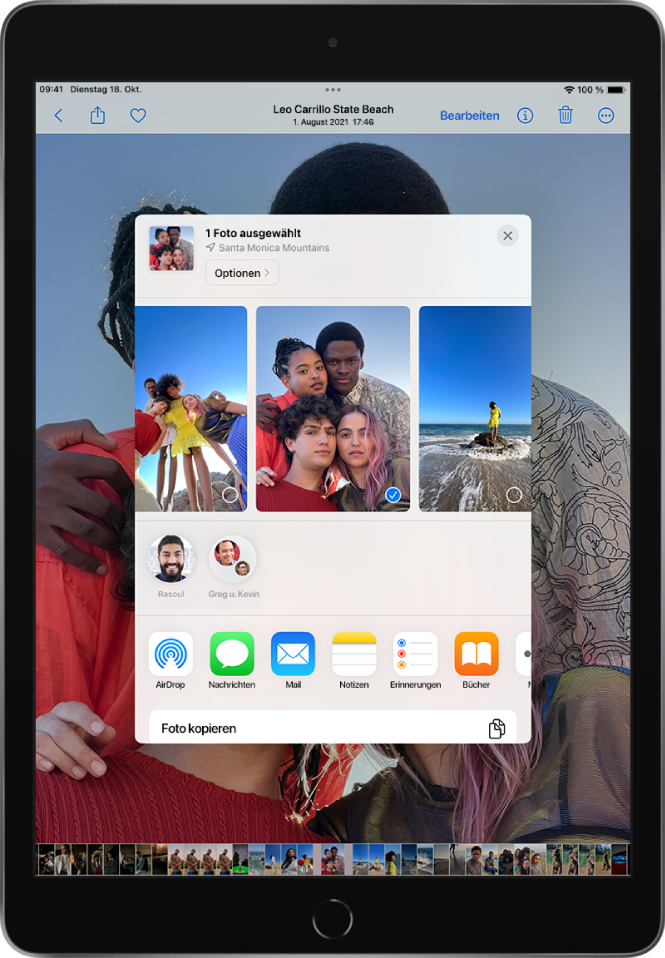
Wenn iCloud-Fotos aktiviert ist, können mehrere Fotos in voller Qualität über einen iCloud-Link geteilt werden. iCloud-Links bleiben für 30 Tage verfügbar, können von jedem angesehen und mit einer beliebigen App wie „Nachrichten“ oder „Mail“ geteilt werden.
Mit geteilten Alben kannst du auch Fotos und Videos nur mit den ausgewählten Personen teilen. Weitere Informationen findest du unter Verwenden der iCloud-Funktion „Geteilte Alben“ mit dem iPad.
Hinweis: Die zulässige Größe für Anhänge ist von deinem Anbieter abhängig. Bei Geräten oder Diensten, die Live Photos nicht unterstützen, wird ein Live Photo als Standbild geteilt.
Fotos mit Vorschlägen zum Teilen teilen
Als „Vorschläge zum Teilen“ wird eine Gruppe von Fotos angezeigt, die bei einem bestimmten Ereignis entstanden sind und die du mit den Personen teilen könntest, die auf den Fotos zu sehen sind. Die Personen, mit denen du deine Fotos teilst, erhalten eine Nachricht mit einem Link zu iCloud.com, über den sie deine Fotos ansehen können. Deine geteilte Sammlung ist 30 Tage lang aktiv, aber du kannst das Teilen der Sammlung jederzeit beenden.
iCloud-Fotos muss aktiviert sein, damit die Vorschläge zum Teilen angezeigt werden. Die Fotos, die du teilst, sind für alle sichtbar.
Die App „Fotos“ identifiziert Personen auf deinen Fotos anhand der Identifikation, die du im Album „Personen“ festgelegt hast. Weitere Informationen findest du unter Suchen und Identifizieren von Personen in der App „Fotos“. Wenn eine Person auf den empfohlenen Fotos nicht im Album „Personen“ identifiziert wird, wirst du aufgefordert, einen Kontakt für sie zu erstellen, damit du die Fotos mit ihnen teilen kannst. Weitere Informationen findest du unter Hinzufügen und Verwenden von Kontakten auf dem iPad.
Streiche vom linken Rand des Bildschirms nach rechts oder tippe auf
 , um die Seitenleiste zu öffnen, und tippe danach auf „Für dich“.
, um die Seitenleiste zu öffnen, und tippe danach auf „Für dich“.Tippe auf eine Fotosammlung unter der Liste „Vorschläge zum Teilen“ aus.
Tippe auf „Auswählen“, wenn du Fotos aus der Sammlung entfernen willst.
Tippe auf „Weiter“ und dann auf „In „Nachrichten“ teilen“.
Die App „Fotos“ schlägt dir vor, von dir aufgenommene Fotos mit den Personen zu teilen, die zusammen mit dir an dem Ereignis teilgenommen haben, bei dem die Fotos entstanden. Tippe auf den vorgeschlagenen Kontakt oder auf „Personen hinzufügen“, um Fotos mit weiteren Personen zu teilen.
Tippe auf
 .
.Nachdem du deine Fotos geteilt hast, werden die Empfänger:innen automatisch aufgefordert, umgekehrt ihre Fotos desselben Ereignisses mit dir zu teilen.
Wenn du eine Fotosammlung aus „Vorschlägen zum Teilen“ entfernen willst, tippe auf die Sammlung, tippe auf ![]() und dann auf „Vorschläge zum Teilen entfernen“.
und dann auf „Vorschläge zum Teilen entfernen“.
Wenn du einen bereits gesendeten Link nicht mehr teilen willst, tippst du auf „Für dich“ und anschließend unter „iCloud-Links“ auf die gewünschte Sammlung. Tippe auf ![]() und anschließend auf „Nicht mehr teilen“.
und anschließend auf „Nicht mehr teilen“.
Benötigst du weitere Hilfe? Weitere Informationen findest du im Apple Support-Artikel In der Fotos-App Vorschläge zum Teilen erhalten.
Empfangenes Foto oder Video sichern oder teilen
Aus einer E-Mail-Nachricht: Tippe auf das Objekt, um es herunterzuladen (sofern erforderlich) und tippe danach auf
 . Lege alternativ den Finger auf das Objekt und wähle eine der angebotenen Optionen zum Teilen oder Sichern aus.
. Lege alternativ den Finger auf das Objekt und wähle eine der angebotenen Optionen zum Teilen oder Sichern aus.Aus einer Textnachricht: Tippe auf das Foto oder das Video in der Konversation und danach auf
 und wähle eine der angebotenen Optionen zum Teilen oder Sichern aus. Du kannst auch auf
und wähle eine der angebotenen Optionen zum Teilen oder Sichern aus. Du kannst auch auf  in der Konversation der App „Nachrichten“ tippen, um das Foto oder Video direkt in deiner Fotomediathek zu sichern.
in der Konversation der App „Nachrichten“ tippen, um das Foto oder Video direkt in deiner Fotomediathek zu sichern.Über einen iCloud-Link: Tippe auf
 in der Konversation der App „Nachrichten“, um die Sammlung direkt in deiner Fotomediathek zu sichern. Zum Teilen der Sammlung öffnest du die App „Fotos“, tippst auf „Für dich“ und anschließend unter „iCloud-Links“ auf die gewünschte Sammlung. Tippe auf
in der Konversation der App „Nachrichten“, um die Sammlung direkt in deiner Fotomediathek zu sichern. Zum Teilen der Sammlung öffnest du die App „Fotos“, tippst auf „Für dich“ und anschließend unter „iCloud-Links“ auf die gewünschte Sammlung. Tippe auf  und anschließend auf „Teilen“.
und anschließend auf „Teilen“.